오늘은 Figma의 필수 기능 중 하나인 "오토레이아웃(Auto Layout)"에 대해 알아보겠습니다. 오토레이아웃은 UI 디자인 작업을 훨씬 효율적으로 만들어 주는 기능으로, 초보자라도 쉽게 적용할 수 있는 강력한 도구입니다.
1. 오토레이아웃이란 무엇인가요?
Figma에서 오토레이아웃은 요소들이 자동으로 정렬되고, 반응형으로 크기 조정이 가능하도록 설정해 주는 기능입니다. 예를 들어 버튼이나 카드 컴포넌트를 만들 때 오토레이아웃을 적용하면, 텍스트를 수정하거나 이미지를 추가해도 레이아웃이 깨지지 않고 자동으로 조정됩니다.
오토레이아웃의 주요 기능:
- 반응형 디자인: 콘텐츠에 따라 자동으로 레이아웃 크기 조정
- 간격 및 정렬: 요소 간의 일정한 간격을 쉽게 설정
- 다양한 UI 컴포넌트 구성: 버튼, 리스트, 카드 등 다양한 디자인 요소에 활용 가능
2. 오토레이아웃 기본 사용법
오토레이아웃을 사용하는 방법은 간단합니다. 다음 단계에 따라 시작해 보세요.
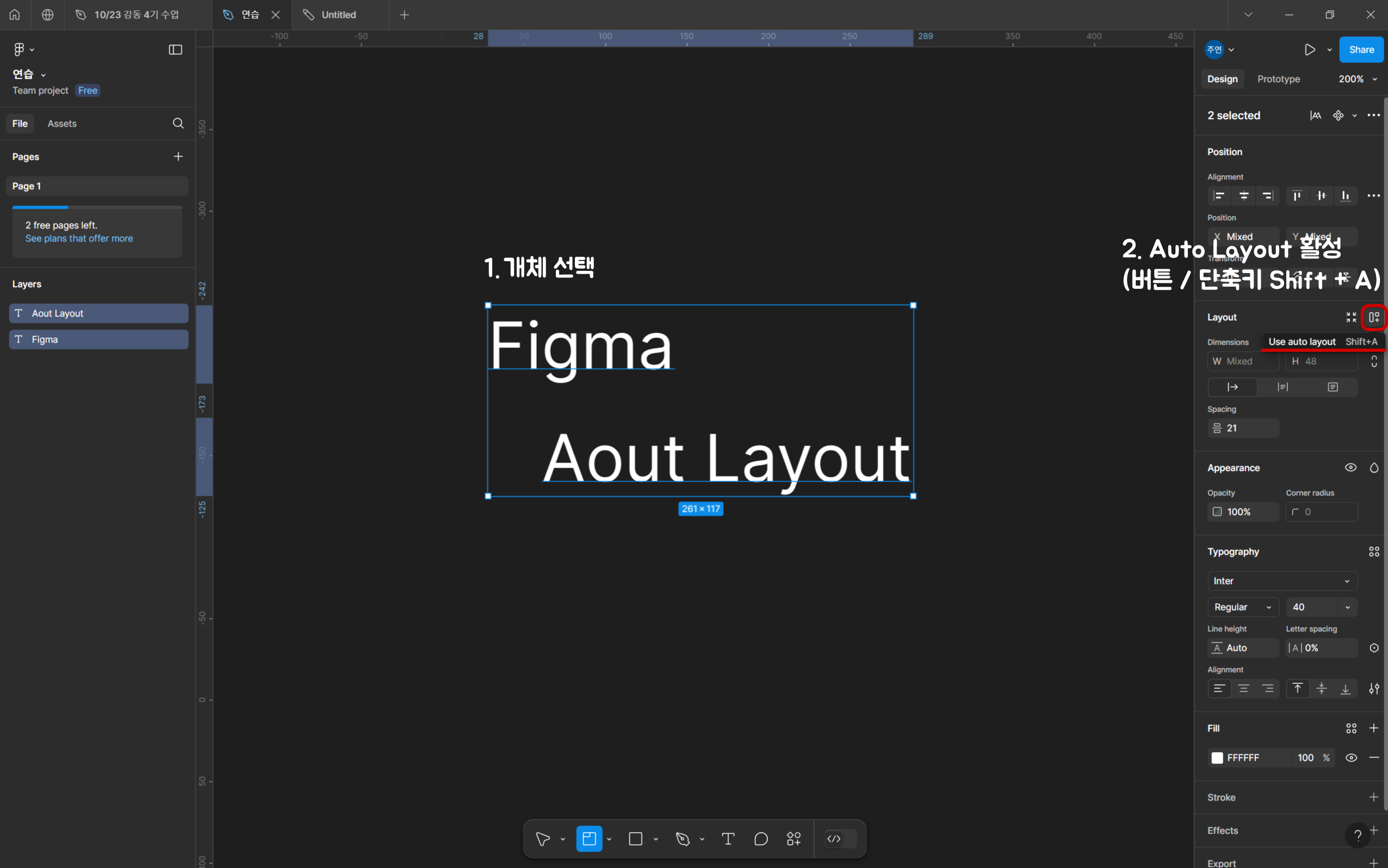
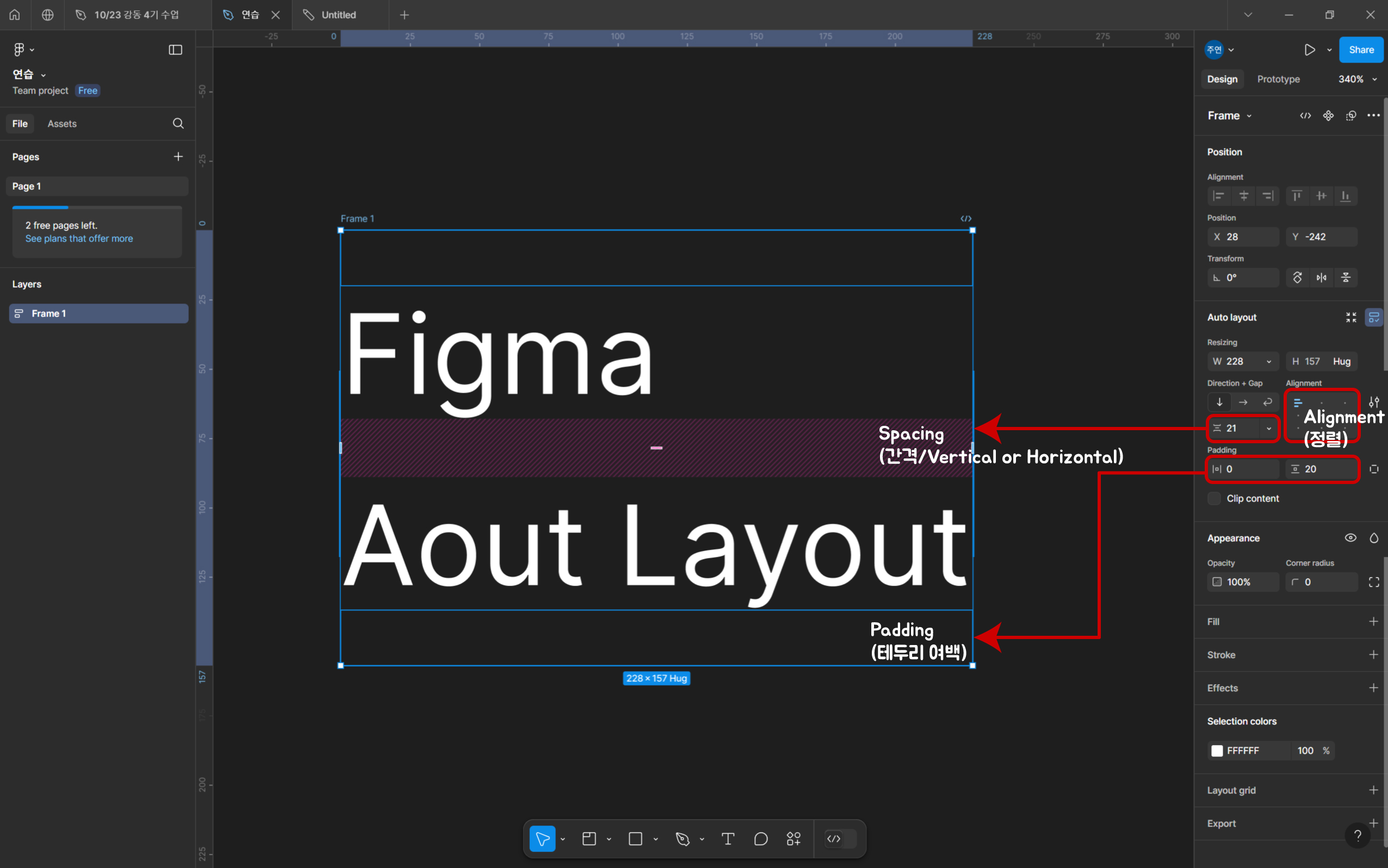
1. 프레임 선택: 먼저 오토레이아웃을 적용할 프레임 또는 개체를 선택합니다.
2. 오토레이아웃 추가: 오른쪽 디자인 패널에서 'Auto Layout' 버튼을 클릭하여 추가합니다. 또는 단축키 Shift + A
3. 패딩 및 간격 설정: 오른쪽 패널에서 패딩(Padding), 간격(Spacing), 정렬(Alignment) 옵션을 설정할 수 있습니다.
4. 반응형 설정: 'Hug contents' 또는 'Fixed size' 옵션을 통해 콘텐츠 크기에 따라 자동으로 조정되는 반응형 레이아웃을 설정할 수 있습니다.
Hug Contetns/Fixed size/Fill Container ?
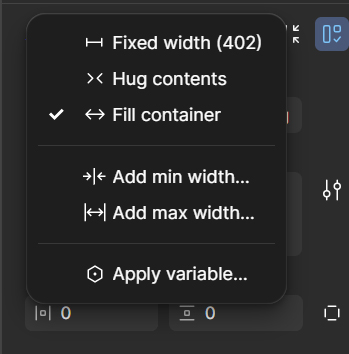
1. Hug Contents
프레임이나 컴포넌트가 내부에 있는 콘텐츠의 크기에 따라 자동으로 크기가 조정되도록 설정하는 옵션입니다. 이 설정을 적용하면 콘텐츠(예: 텍스트, 이미지 등)의 크기가 변경될 때마다 프레임의 크기가 그에 맞게 변합니다.
<예시>
버튼에 Hug contents를 적용하면, 버튼에 입력된 텍스트가 늘어나거나 줄어들 때 버튼의 너비와 높이가 자동으로 조정됩니다. 따라서 버튼 크기를 일일이 수동으로 조정하지 않아도 되므로 작업 속도가 빨라집니다.
레이블이나 태그에 Hug contents를 적용할 경우, 텍스트 내용이 바뀔 때마다 레이블의 크기도 텍스트에 맞게 조정됩니다.
- 사진참고: 디자인 패널을 확인하면 모두 동일한 값이 적용되어 있다.
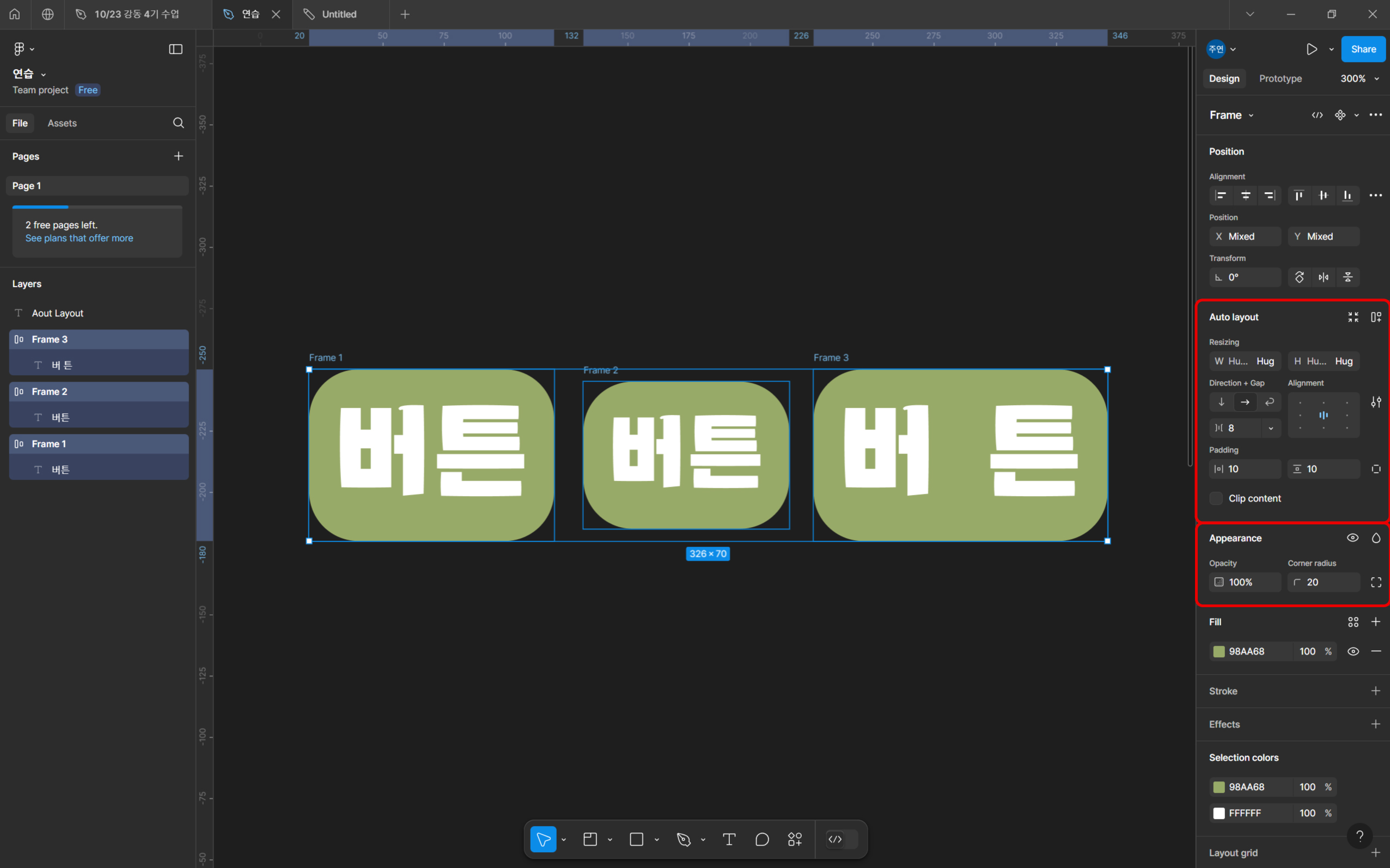
<활용 팁>
동적 콘텐츠가 들어가는 요소에 Hug contents를 사용하면 유용합니다. 예를 들어, 다국어 지원이 필요한 UI에서는 텍스트 길이가 다양해질 수 있는데, Hug contents 설정을 통해 각 언어에 맞게 레이아웃이 유연하게 조정됩니다.
2. Fixed Size
프레임이나 컴포넌트의 크기를 고정시켜, 콘텐츠 크기와 상관없이 일정한 크기를 유지하도록 설정하는 옵션입니다. 콘텐츠가 변경되어도 프레임 크기는 변하지 않고 고정된 상태로 유지됩니다.
<예시>
고정된 크기의 카드 컴포넌트에 Fixed size를 적용하면, 카드 내 텍스트나 이미지가 변경되어도 카드의 크기는 변하지 않습니다. 이런 경우 텍스트가 길어지면 오버플로우되거나 줄바꿈이 발생할 수 있습니다.
로고나 아이콘과 같은 요소에도 Fixed size를 사용해 크기를 일정하게 유지하는 것이 좋습니다. 콘텐츠가 추가되거나 삭제되어도 레이아웃에 영향을 받지 않도록 고정할 수 있습니다.
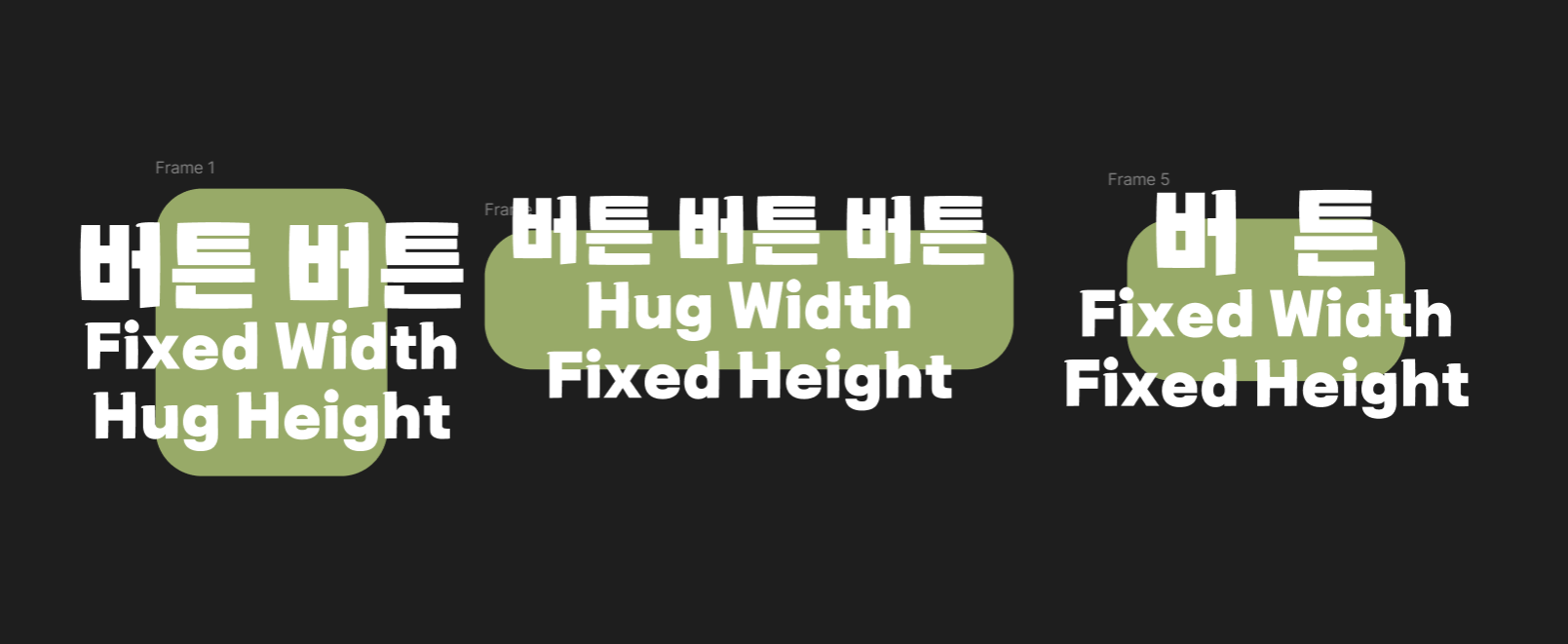
3. Fill Container
요소가 상위 컨테이너(프레임)의 크기에 맞춰 자동으로 확장하거나 축소됩니다. 이를 통해 반응형 UI를 만들 수 있습니다. 예를 들어, 상위 프레임의 크기를 조정하면, Fill container로 설정된 요소들이 그 변화에 맞춰 크기를 조정하게 됩니다.
<활용 팁>
반응형 그리드 디자인이나 화면 크기에 맞춘 유동적 레이아웃을 만들 때 Fill container를 사용하면 유용합니다. 화면 크기가 달라져도 일관된 사용자 경험을 제공할 수 있습니다.
다단형 레이아웃에서도 요소들이 상위 프레임을 꽉 채워 자연스럽게 공간을 채울 수 있도록 설정할 때 유용합니다.
3. 오토레이아웃 활용 예시
오토레이아웃을 통해 어떤 디자인을 만들 수 있는지 몇 가지 예제를 소개합니다.
예제 1: 버튼
버튼 텍스트가 변경될 때마다 버튼의 크기가 자동으로 조정되도록 오토레이아웃을 설정할 수 있습니다. 패딩과 간격을 설정하면 텍스트 길이에 따라 버튼이 유연하게 변경됩니다.
예제 2: 카드 컴포넌트
카드 컴포넌트에는 이미지, 텍스트, 아이콘 등이 포함됩니다. 오토레이아웃을 사용하면 각 요소 간의 간격을 일정하게 유지하면서도, 카드 크기를 일관되게 조정할 수 있습니다.
예제 3: 리스트
리스트 형태의 UI에서도 오토레이아웃을 적용해 요소를 추가하거나 삭제할 때마다 자동으로 간격이 조정되도록 설정할 수 있습니다.
Figma의 오토레이아웃은 초보자도 쉽게 접근할 수 있으면서도 매우 강력한 기능입니다. 이 기능을 사용하면 UI 디자인 작업이 훨씬 유연해지고, 반응형 디자인을 쉽게 구현할 수 있습니다. 오늘 소개한 기본 개념과 사용법을 바탕으로 다양한 컴포넌트에 오토레이아웃을 적용해 봅시다.
